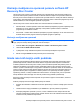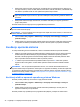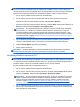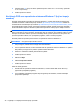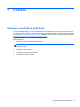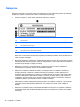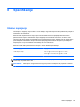Getting Started HP Notebook PC- Windows 7
OPREZ: Korišćenjem programa Startup Repair potpuno se briše sadržaj čvrstog diska i čvrsti disk
se iznova formatira. Sve datoteke koje ste napravili i sav instalirani softver su trajno uklonjeni sa
računara. Kada se ponovno formatiranje završi, proces oporavka će iz rezervnih kopija namenjenih
oporavku da vrati operativni sistem, kao i upravljačke programe, softver i uslužne programe.
1. Ako je moguće, izradite rezervne kopije svih ličnih datoteka.
2. Ako je moguće, proverite da li postoje Windows particija HP-ova particija za oporavak.
Da biste proverili da li postoji Windows particija, izaberite Start > Računar.
Da biste proverili da li postoji particija HP Recovery, izaberite Start, kliknite desnim tasterom na
Računar i izaberite stavke Upravljanje i Upravljanje diskom.
NAPOMENA: Ako je particija HP Recovery izbrisana, neće funkcionisati opcija obnavljanja
pomoću tastera f11. Ukoliko nisu navedene particije Windows i HP Recovery, morate da
oporavite operativni sistem i programe koristeći DVD operativnog sistema Windows 7 i disk
Driver Recovery (disk za oporavak upravljačkih programa) (oba se kupuju posebno). Dodatne
informacije potražite u odeljku
Korišćenje DVD-a sa operativnim sistemom Windows 7 (koji se
kupuje zasebno) na stranici 46.
3. Ako su Windows particija i HP particija za oporavak particija navedene, ponovo pokrenite
računar, a zatim pritisnite taster f8 pre nego što se pokrene operativni sistem Windows.
4. Izaberite Startup Repair (Popravka pri pokretanju).
5. Pratite uputstva na ekranu.
NAPOMENA: Dodatna obaveštenja o oporavku podataka pomoću alatki operativnog sistema
Windows naći ćete pretragom ovih tema u meniju Help and Support (Pomoć i podrška).
Korišćenje alatki za oporavak f11:
OPREZ: Ako koristite f11 alatke za oporavak, to će potpuno izbrisati sadržaj čvrstog diska i ponovo
ga formatirati. Sve datoteke koje ste napravili i sav instalirani softver su trajno uklonjeni sa računara.
f11 alatke za oporavak će instalirati operativni sistem i HP programe i upravljačke programe koji su
instalirani u fabrici. Softver koji nije fabrički instaliran mora se ponovo instalirati.
Da biste povratili prvobitnu sliku čvrstog diska koristeći f11:
1. Ako je moguće, izradite rezervne kopije svih ličnih datoteka.
2. Ako je moguće, proverite da li postoji HP particija za oporavak: izaberite Start, kliknite desnim
tasterom na Računar, izaberite stavke Upravljanje i Upravljanje diskom.
NAPOMENA: Ako nije navedena particija HP Recovery, morate da oporavite svoj operativni
sistem i programe koristeći DVD sa operativnim sistemom Windows 7 i disk Driver Recovery
(disk za oporavak upravljačkih programa) (oba se kupuju posebno). Dodatne informacije
potražite u odeljku
Korišćenje DVD-a sa operativnim sistemom Windows 7 (koji se kupuje
zasebno) na stranici 46.
3. Ako je navedena particija HP Recovery, ponovo pokrenite računar, a zatim pritisnite taster esc
dok je na dnu ekrana prikazana poruka „Press the ESC key for Startup Menu“ (Pritisnite taster
ESC da dođete do menija Startup).
Izvođenje oporavka sistema 45